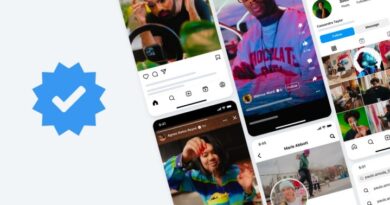Motorola Edge 40 Neo: ajustes para una experiencia optimizada

Ya hemos dado más de una razón para considerar al Motorola Edge 40 Neo como una excelente opción si estás buscando el mejor balance entre calidad y precio. El teléfono destaca en apartados como carga rápida, fotografía y diseño.
Si ya lo tienes en tus manos, tal vez es momento de que hagas algunos ajustes para conseguir una experiencia optimizada. Conoce cinco que consideramos imprescindibles para tu nuevo celular.
Frecuencia de actualización

Puede que la tasa de actualización automática esté activada por defecto. Sin embargo, para llevarla a su máximo nivel (y tener una experiencia fluida en los contenidos y navegación web), debes seguir cierta ruta. Dirígete a Ajustes, luego a la sección de Pantalla, donde tienes que buscar y escoger el apartado de Frecuencia de actualización.
Una vez que se desplieguen las alternativas, selecciona 144 Hz, la mayor “fluidez” que encontrarás en el dispositivo. Eso sí, Motorola hace la siguiente advertencia: “La frecuencia de actualización más rápida te brinda una mejor experiencia visual, pero consume más batería”.
Captura de pantalla con gestos

Tal vez no lo sabías, pero si pulsas el display del celular con tres dedos, una captura de pantalla se efectúa, para después editarla o compartirla con tus contactos. Para activar o desactivar esta función, dirígete a Ajustes y da clic en el apartado de Gestos.
En la nueva sección, pulsa sobre la alternativa de Captura de pantalla con tres dedos. Lo que sigue es habilitar el botón correspondiente, en caso de que esté desactivado.
Un par de toques para activar la cámara

En más de una ocasión, conseguir una fotografía sobresaliente depende de qué tan rápido eres con la cámara. La buena noticia es que la puedes habilitar rápidamente con solo presionar dos veces seguidas el botón de apagado.
Esta es la ruta para el atajo: en Ajustes selecciona el apartado de Gestos y, en las opciones, da clic en Presionar dos veces tecla de encendido. En la ventana emergente debes seleccionar la alternativa de Iniciar cámara, si es el caso.
Ejecución rápida de una app

Esta es una de las herramientas que encontramos más útiles en el Motorola Edge 40 Neo: al pulsar un par de veces la espalda del teléfono, cuentas con la opción de abrir rápidamente una app seleccionada previamente.
Dirígete a Ajustes y, luego, escoge la sección de Gestos. Aquí, busca el apartado de Inicio rápido, donde puedes seleccionar la aplicación o acción que se debe ejecutar con el par de toques.
Barra lateral de apps

¿Qué tal la idea de tener una barra con tus apps preferidas y que puedas desplegar rápidamente? La mayor parte de los teléfonos Motorola integra esta herramienta, lo que incluye al Edge 40 Neo.
Igualmente, debes ir a Ajustes y dar clic en Gestos. En el menú de opciones opta por Barra lateral. Una vez que actives el botón correspondiente, pulsa sobre el ícono del engrane para que puedas escoger las aplicaciones, herramientas o contactos que se mostrarán cuando despliegues esta. Por cierto, para desplegarla, solo debes deslizar hacia dentro la línea vertical transparente que se muestra en el extremo derecho del display.
Recomendaciones del editor